RV320 및 RV325 VPN Router Series에서 포트 전달 및 포트 트리거
목표
포트 전달은 네트워크를 통해 전송되는 패킷을 리디렉션하는 데 사용되는 기술입니다.이렇게 하면 패킷이 원하는 대상에 대한 명확한 경로를 가질 수 있으므로 다운로드 속도가 빨라지고 레이턴시가 줄어듭니다.RV32x VPN Router Series는 포트 범위 포워딩 및 포트 트리거를 지원합니다.포트 범위 전달은 특정 포트 범위를 여는 고정 포트 전달입니다.이렇게 하면 구성된 포트가 항상 열려 있으므로 보안 위험이 증가합니다.포트 트리거는 동적 포트 전달입니다.라우터에 연결된 디바이스가 트리거 규칙에 정의된 트리거 포트를 열면 구성된 수신 포트가 열립니다.트리거 포트가 더 이상 전달되지 않으면 수신 포트가 닫힙니다.포트 트리거는 구성된 포트가 항상 열려 있는 것은 아니지만 포트 트리거 규칙은 한 번에 한 클라이언트에서만 사용할 수 있으므로 더 높은 보안을 제공합니다.
이 문서에서는 RV32x VPN Router Series에서 포트 전달 및 포트 트리거를 구성하는 방법에 대해 설명합니다.
적용 가능한 디바이스
- RV320 Dual WAN VPN Router
- RV325 Gigabit Dual WAN VPN Router
소프트웨어 버전
- v1.1.0.09
포트 전달 및 포트 트리거
1단계. 웹 구성 유틸리티에 로그인하고 설정 > 전달을 선택합니다.전달 페이지가 열립니다.

포트 범위 전달 추가

1단계. Port Range Forwarding Table(포트 범위 전달 테이블)에서 Add(추가)를 클릭하여 열 포트 범위를 추가합니다.

2단계. Service(서비스) 드롭다운 목록에서 포트를 열 서비스를 선택합니다.
참고:서비스 관리를 클릭하여 서비스를 추가하거나 편집합니다.서비스 관리는 이 문서의 뒷부분에서 설명합니다.
3단계. 트래픽을 전달할 IP 주소를 IP 주소 필드에 입력합니다.
4단계. Status(상태) 필드의 확인란을 선택하여 구성된 포트를 엽니다.
9단계. 저장을 클릭합니다.포트 전달 구성이 저장됩니다.
포트 범위 전달 편집

1단계. 수정할 포트 범위의 확인란을 선택합니다.
2단계. 포트 범위 포워딩 테이블에서 Edit(수정)를 클릭하여 포트 범위를 편집합니다.

3단계. Service(서비스) 드롭다운 목록에서 포트를 열 서비스를 선택합니다.
참고:서비스 관리를 클릭하여 서비스를 추가하거나 편집합니다.서비스 관리는 이 문서의 뒷부분에서 설명합니다.
4단계. IP 주소 필드에서 트래픽을 전달할 IP 주소를 편집합니다.
5단계. Status(상태) 필드의 확인란을 선택하여 구성된 포트를 엽니다.
6단계. 저장을 클릭합니다.포트 전달 구성이 업데이트됩니다.
포트 범위 전달 삭제

1단계. 삭제할 포트 범위의 확인란을 선택합니다.
2단계. Delete(삭제)를 클릭하여 특정 포트 범위 컨피그레이션을 삭제합니다.
3단계. 저장을 클릭합니다.포트 범위 컨피그레이션이 삭제됩니다.
포트 범위 트리거 추가

1단계. 포트 트리거 테이블에서 추가를 클릭하여 포트 트리거를 추가합니다.

2단계. Application Name(애플리케이션 이름) 필드에 포트를 구성할 애플리케이션의 이름을 입력합니다.
3단계. 트리거 포트 범위 필드에 트리거 포트 범위를 입력합니다.규칙을 트리거할 포트입니다.
4단계. Forwarding Port Range(전달 포트 범위) 필드에 전달된 포트 범위를 입력합니다.규칙이 트리거될 때 전달되는 포트입니다.
9단계. 저장을 클릭합니다.포트 트리거 구성이 저장됩니다.
포트 트리거 편집

1단계. 수정할 포트 트리거의 확인란을 선택합니다.
2단계. 포트 트리거 테이블에서 Edit를 클릭하여 포트 트리거를 편집합니다.

3단계. Application Name(애플리케이션 이름) 필드에서 포트를 구성할 애플리케이션의 이름을 편집합니다.
4단계. Trigger Port Range(트리거 포트 범위) 필드에서 트리거 포트 범위를 편집합니다.규칙을 트리거할 포트입니다.
5단계. Forwarding Port Range(전달 포트 범위) 필드에서 전달된 포트 범위를 편집합니다.규칙이 트리거될 때 전달되는 포트입니다.
6단계. 저장을 클릭합니다.포트 트리거 컨피그레이션이 업데이트됩니다.
포트 트리거 삭제

1단계. 삭제할 포트 트리거의 확인란을 선택합니다.
2단계. Delete(삭제)를 클릭하여 특정 포트 트리거 컨피그레이션을 삭제합니다.
3단계. 저장을 클릭합니다.포트 트리거 컨피그레이션이 삭제됩니다.
서비스 이름 추가
1단계. Service Management를 클릭합니다.Service Management 창이 나타납니다.
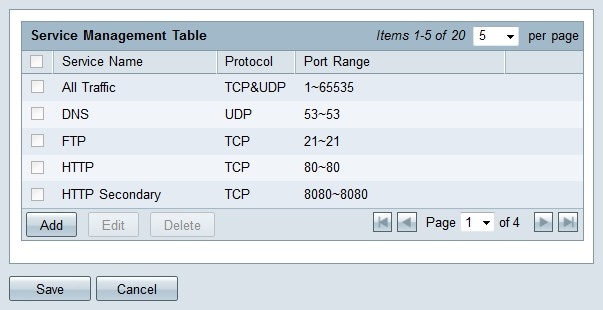
2단계. 추가를 클릭하여 새 서비스를 추가합니다.
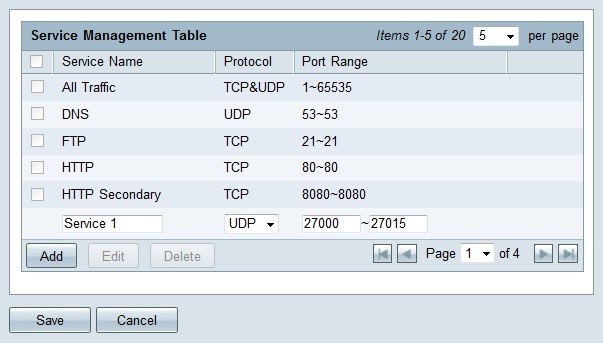
3단계. 서비스 이름 필드에 서비스 이름을 입력합니다.
4단계. 프로토콜 드롭다운 목록에서 서비스가 사용하는 프로토콜을 선택합니다.
- TCP - 서비스는 TCP(Transmission Control Protocol) 패킷을 전달합니다.
- UDP - 서비스가 UDP(User Datagram Protocol) 패킷을 전달합니다.
- IPv6 - 서비스가 모든 IPv6 트래픽을 전달합니다.
5단계. 프로토콜이 TCP 또는 UDP인 경우 Port Range(포트 범위) 필드에 서비스에 예약된 포트 범위를 입력합니다.
6단계. 저장을 클릭합니다.서비스가 서비스 관리 테이블에 저장됩니다.
서비스 이름 편집
1단계. Service Management를 클릭합니다.Service Management 창이 나타납니다.

2단계. 편집할 서비스의 확인란을 선택합니다.
3단계. Edit(편집)를 클릭하여 서비스를 편집합니다.
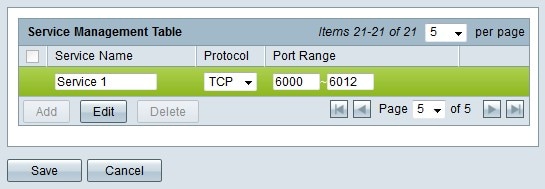
4단계. 서비스 이름 필드에서 서비스 이름을 편집합니다.
5단계. 프로토콜 드롭다운 목록에서 서비스가 사용하는 프로토콜을 선택합니다.
- TCP - 서비스는 TCP(Transmission Control Protocol) 패킷을 전달합니다.
- UDP - 서비스가 UDP(User Datagram Protocol) 패킷을 전달합니다.
- IPv6 - 서비스가 모든 IPv6 트래픽을 전달합니다.
6단계. 프로토콜이 TCP 또는 UDP인 경우 Port Range(포트 범위) 필드에 서비스에 예약된 포트 범위를 입력합니다.
7단계. 저장을 클릭합니다.경고 창이 나타납니다.편집된 서비스와 연결된 모든 컨피그레이션이 자동으로 업데이트됩니다.

8단계. 예를 클릭합니다.서비스 컨피그레이션이 업데이트됩니다.
서비스 이름 삭제
1단계. Service Management를 클릭합니다.Service Management 창이 나타납니다.
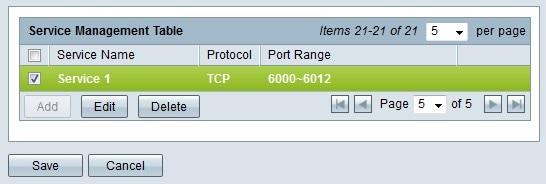
2단계. 삭제할 서비스의 확인란을 선택합니다.
3단계. 삭제를 클릭하여 서비스를 삭제합니다.
4단계. 저장을 클릭합니다.경고 창이 나타납니다.삭제된 서비스와 연결된 모든 컨피그레이션이 자동으로 삭제됩니다.

5단계. 예를 클릭합니다.서비스가 삭제됩니다.
이제 RV32x VPN Router Series에서 포트 전달 및 포트 트리거를 구성하는 단계를 배웠습니다.
 피드백
피드백